Podstawy OS X – 4 – Zapisywanie plików
Zapisywanie plików w OS X – ta wbrew pozorom banalnie prosta czynność ma kilka cech, które mogą u początkującego użytkownika spowodować niepewność i konsternację.
Zwinięty, rozwinięty
Pamiętam do dzisiaj, jak pierwszy raz próbowałem zapisać jakiś plik pod OS X, bodajże w TextEdit – w pierwszym momencie nie wiedziałem, jak mam wybrać miejsce inne niż zaproponowane. Spowodował to tryb zwinięty okna, w którym możemy podać tylko nazwę pliku, dodać tagi i wybrać jedną z kilku propozycji. Ten tryb rzeczywiście spisuje się nieźle, gdy korzystamy tylko z domyślnych lokalizacji w systemie, ale jeśli chcemy zejść niżej w hierarchii folderów, to zaczynają się schody.
Wystarczy kliknąć strzałkę w dół przy polu nazwy, a rozwinie się pełny widok okna przypominający Findera. Po lewej mamy boczny pasek, wraz z opcją skorzystania z przestrzeni iCloud dla danej aplikacji, a dzięki paskowi narzędziowemu i widocznej hierarchii folderów możemy dowolnie nawigować po dysku z możliwością utworzenia nowego folderu bezpośrednio z tego okna.
Podpowiedź o niezapisanym dokumencie
Jeśli pracujemy nad jakimś dokumentem w aplikacji, która nie wspiera funkcji automatycznego zapisywania zmian, to jest pewien trick, o którym warto wiedzieć, a dotyczy on czerwonej ikony w górnym lewym rogu, która służy do zamykania danego okna.
Jak widzicie, na powyższym obrazku widać, że w czerwonej ikonie znajduje się czarna kropka. To oznacza, że dokument został zmodyfikowany od czasu, w którym został zapisany na dysku, a jeśli spróbujcie go w takim stanie zamknąć, to spowoduje to otworzenie okna dialogowego wymagającego interakcji użytkownika. Jeśli natomiast wciśniecie ⌘S, to kropka zniknie.
Obsługa okien dialogowych za pomocą klawiatury
Powyższy obrazek można spotkać bardzo często podczas próby zamknięcia dokumentu, który nie został zapisany. Zwróćcie uwagę, że napis „Zapisz” jest cały podświetlony na niebiesko. To oznacza, że jeśli wciśniecie na klawiaturze klawisz Enter, zostanie wybrana ta opcja. Przycisk „Nie zapisuj” z kolei jest jedynie otoczony niebieskim podświetleniem – jeśli więc naciśniecie klawisz Spacji, to plik nie zostanie zapisany. Przyciskiem Tab możecie przełączyć się między przyciskami, przesuwając niebieską obramówkę – jedno wciśnięcie przeniesie otoczkę nad przycisk „Anuluj”, który teraz można wywołać Spacją, a dwa nad klawisz „Zapisz”.
Zmiana zachowania zapisywania plików
Apple dokonało pewnych zmian w sposobie zapisywania plików w ciągu ostatnich kilku lat. W Preferencjach Systemowych w zakładce „Ogólne” można znaleźć dwa istotne pola, które zmieniają zachowanie OS X w tym względzie. Od czasu bodajże 10.6 Snow Leopard OS X automatycznie zapisuje pliki bez pytania o to użytkownika. Nie każda aplikacja to wspiera – wszystko zależy od dewelopera – ale jest to zdecydowana większość, przynajmniej pośród tych, których używałem w ciągu tych paru lat. W dużym skrócie oznacza to, że pliki są zapisywane automatycznie i jeśli w trakcie pracy nad plikiem zamkniemy program, to nie stracimy żadnych zmian, nawet jeśli ręcznie ich nie zapisaliśmy. Można jednak przywrócić stare zachowanie.
Ask to keep changes when closing documents – ta funkcja wyłącza automatyczne zapisywanie i jeśli spróbujemy zamknąć dokument, który został zmieniony od ostatniego save’a, to pojawi się odpowiednie okno dialogowe, pytające użytkownika, czy chce zapisać, czy odrzucić zmiany.
Close windows when qutting an app – OS X również wprowadziło zapamiętywanie otwartych okien lub dokumentów w aplikacjach. Domyślnie, jeśli zamkniemy aplikację, która ma dwa otwarte okna/dokumenty, to po jej ponownym uruchomieniu, zostaną one przywrócone – stan programu zostaje zachowany. Jeśli jednak włączymy tę opcję w Preferencjach Systemowych, to zamknięcie programu nie będzie zachowywało stanu otwartych okien lub dokumentów.
Osobiście mam te dwie opcje wyłączone. Tak jest po prostu wygodniej – do tej bardziej nowoczesnej formy interakcji z plikami, oknami i aplikacjami przyzwyczaiłem się bardzo szybko i nie wyobrażam sobie powrotu do starej metody.
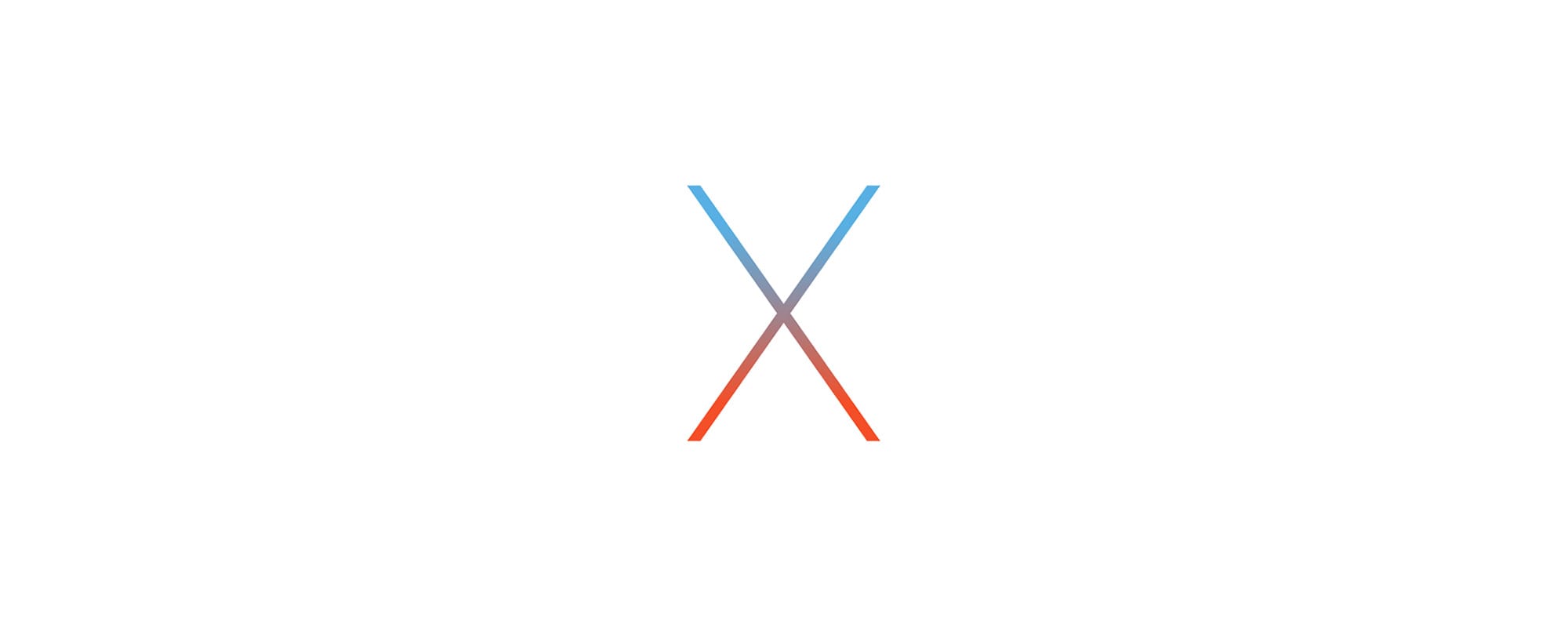
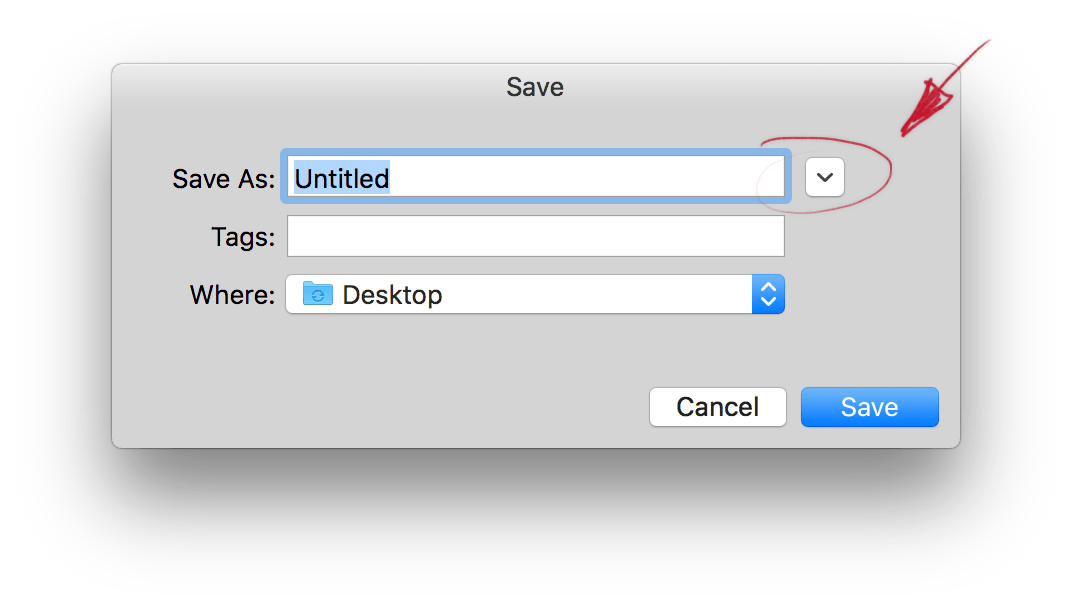
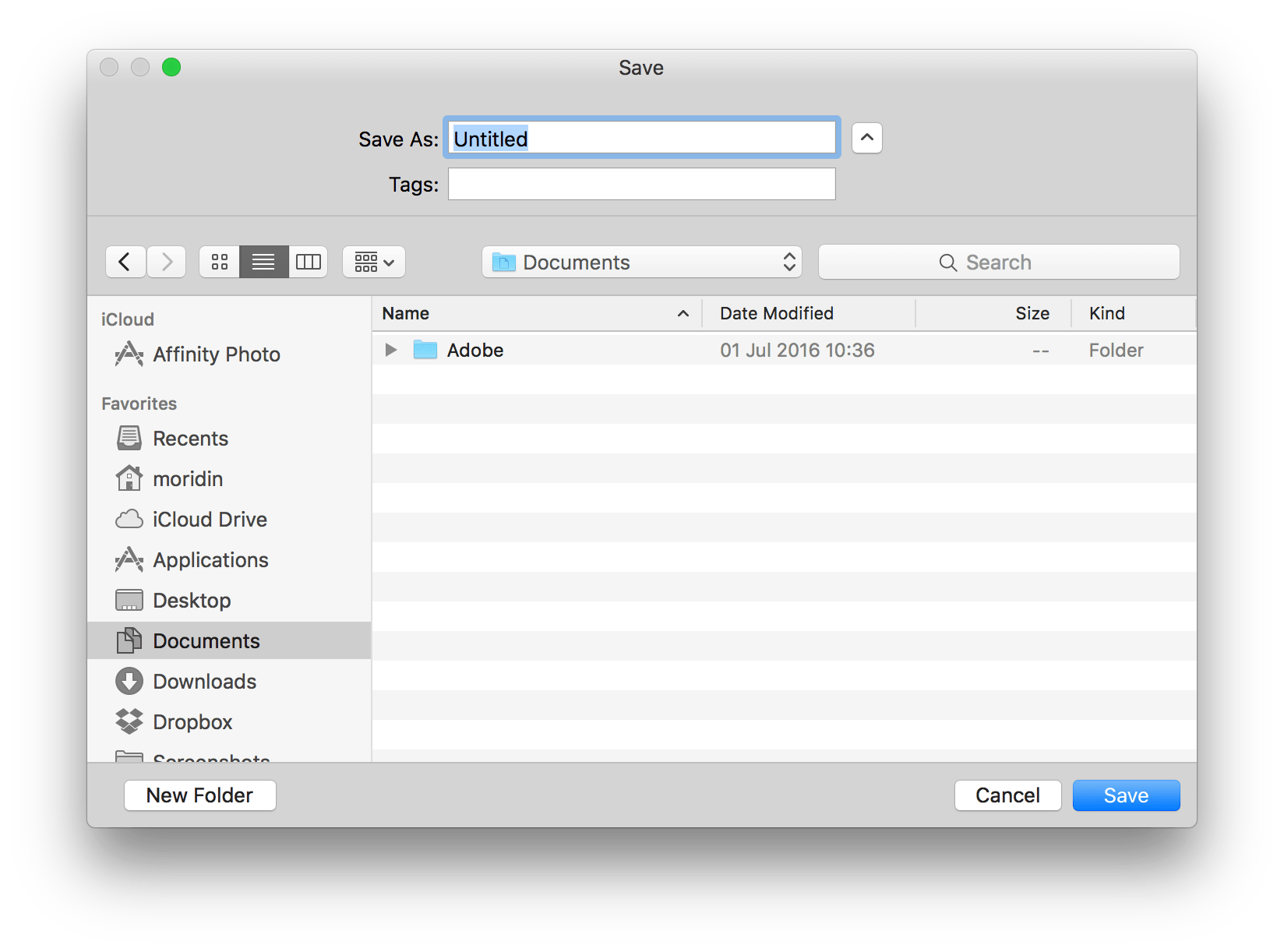
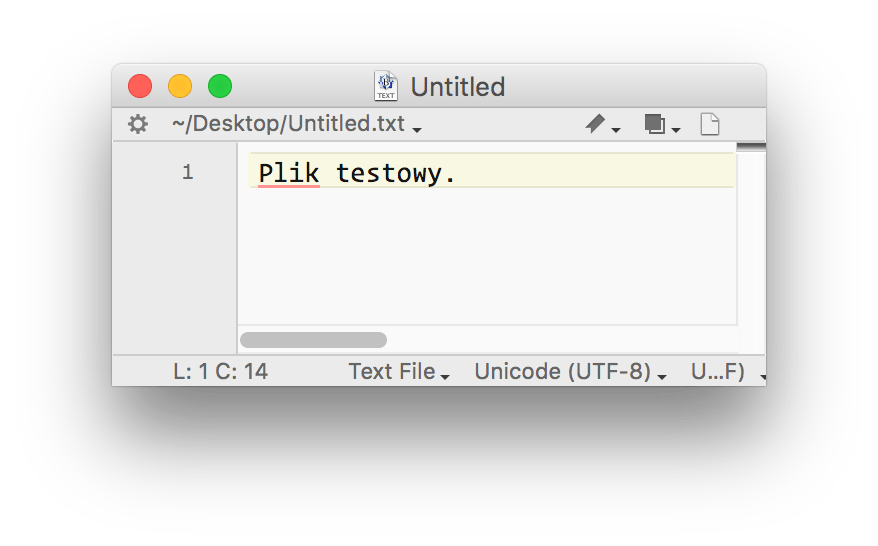
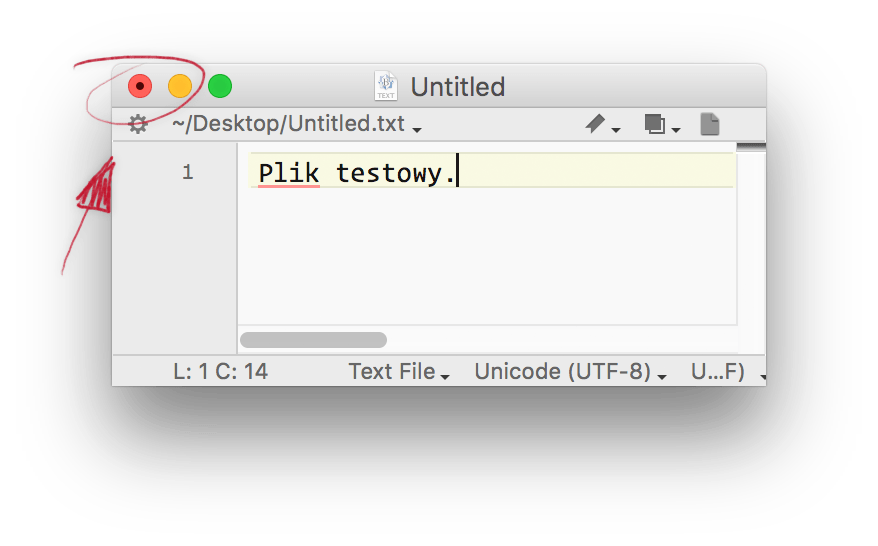
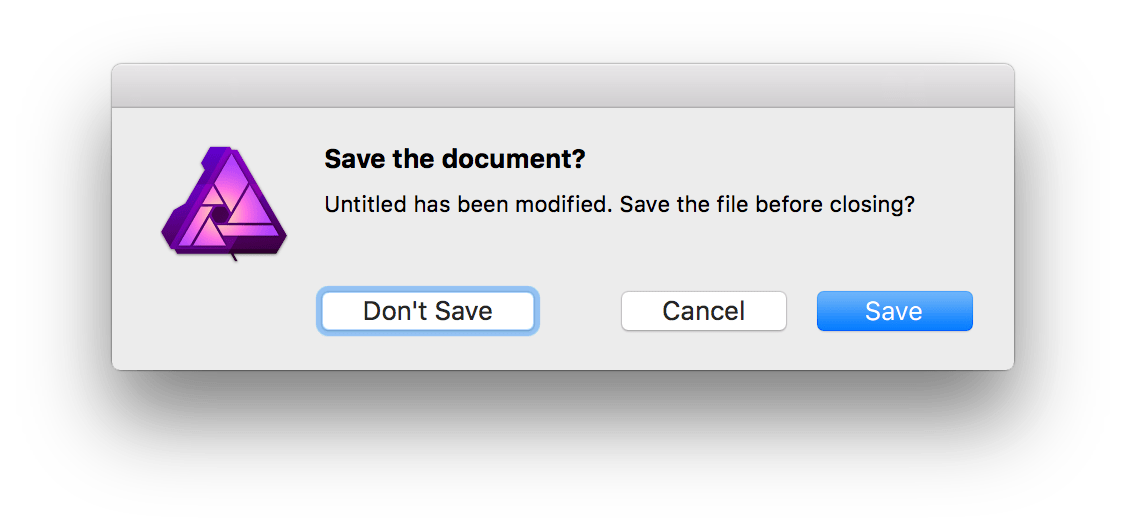
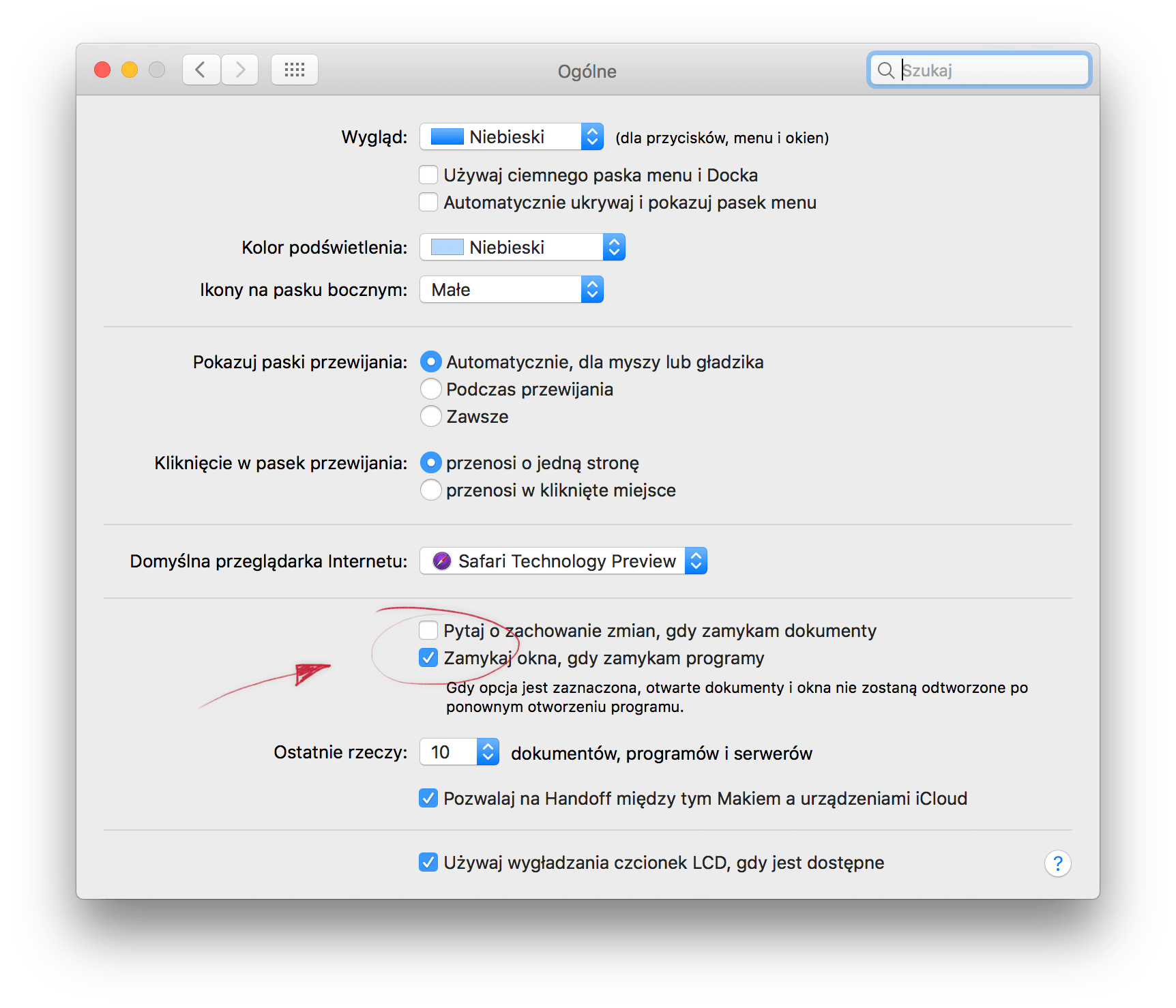
Komentarze: 1
nie ma już OS X jest macOS